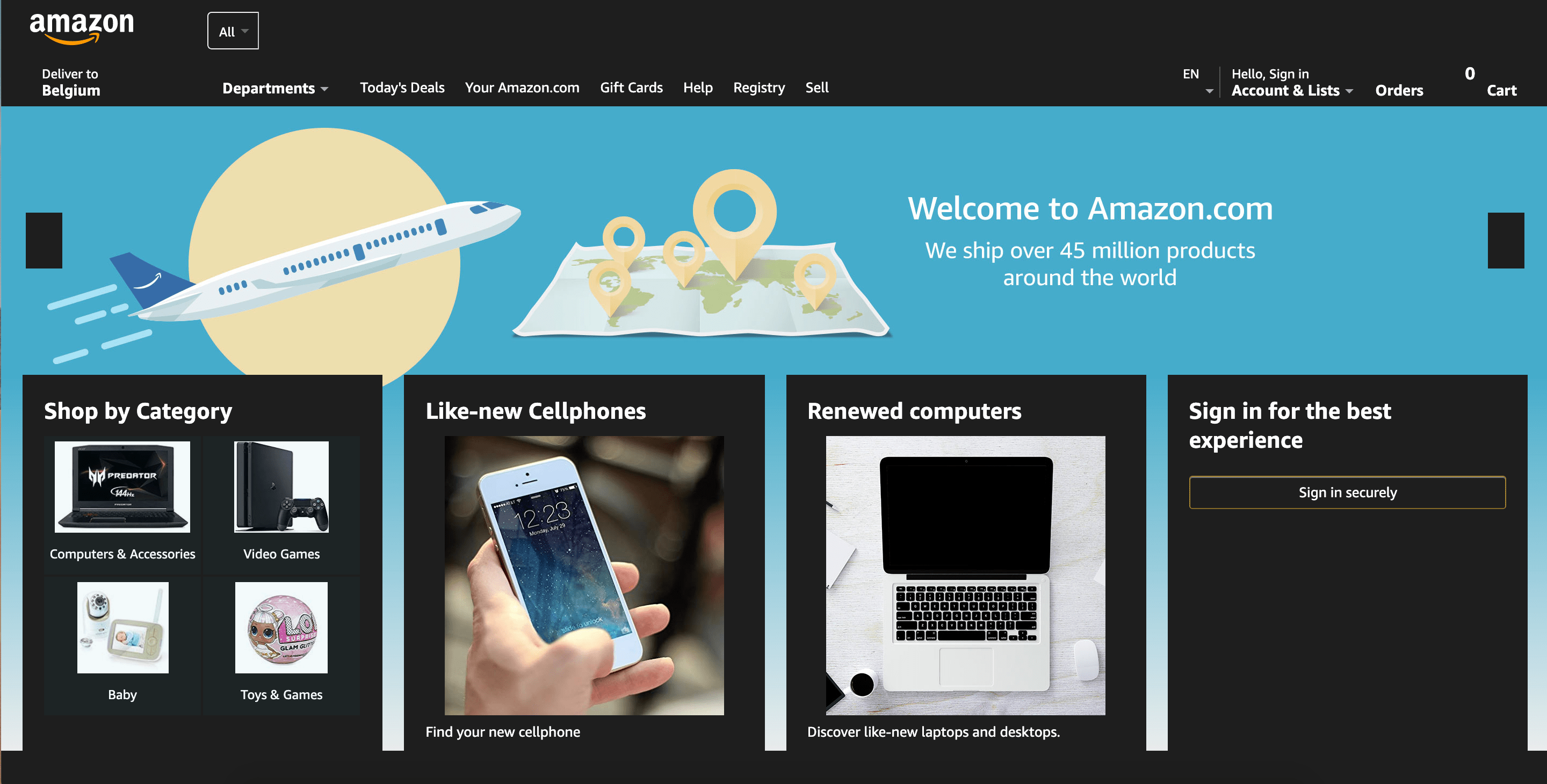Table of Contents
Introduction
Amazon.com est un conglomérat technologique multinational américain basé à Seattle et comptant 750 000 employés. Il se concentre sur le commerce électronique, le cloud computing, le streaming numérique et l’intelligence artificielle. Elle est considérée comme l’une des quatre grandes entreprises technologiques, aux côtés de Google, Apple et Facebook. Amazon n’a pas de mode sombre intégré ni de mode sombre Amazon officiel. Cela donne à toutes les pages du magasin une version de couleur sombre. Cependant, vous pouvez obtenir le plus confortable achats en ligne Amazon Mode sombre. Ainsi, vous voyez toutes les plus grandes sélections de livres, magazines, musique, DVD, vidéos, appareils électroniques, ordinateurs, logiciels, vêtements et accessoires, chaussures, etc. dans un thème nocturne.
Pour environ le Mode sombre du Kindle d’Amazon voir cette page d’aide.
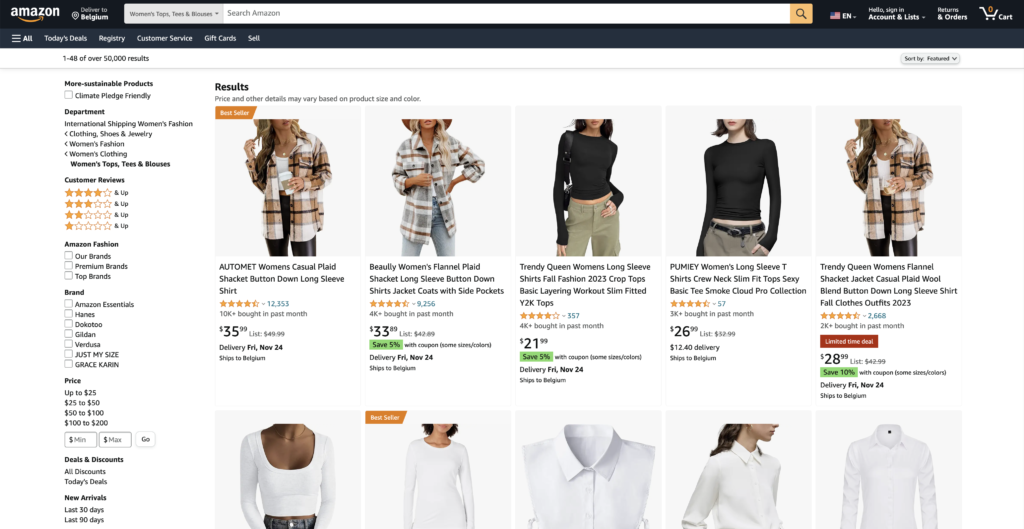
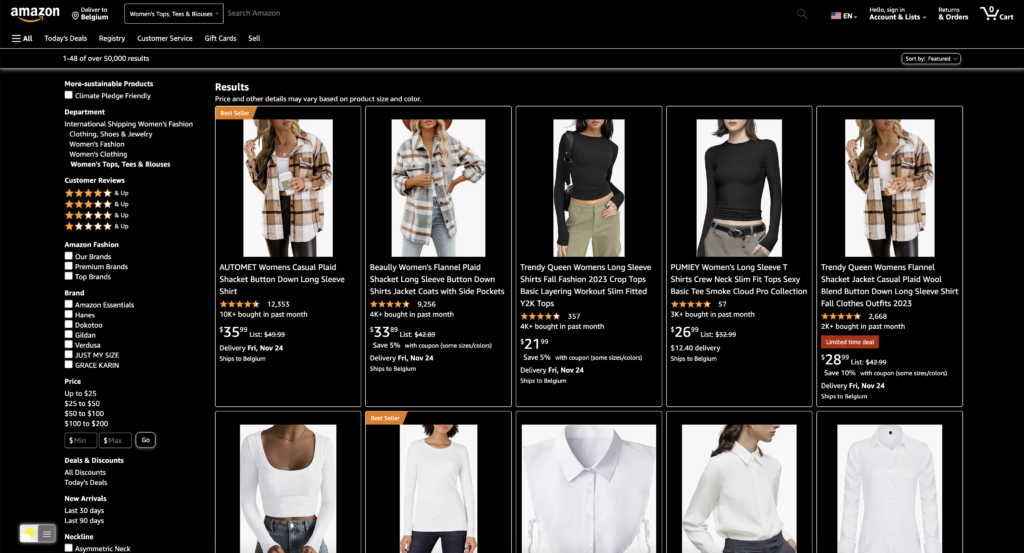
Dans tous les pays, le site Web d’Amazon est disponible, qui est le domaine de son pays. Tel que amazon.fr (pour le français), amazon.nl (pour le néerlandais), et amazon.de (pour l’allemand). Cependant, en Belgique, le nom de domaine amazon.be est utilisé pour une entreprise assurée. Cela se trouve uniquement en Belgique. Ainsi, Amazon.com, Inc., une multinationale américaine de technologie, a résolu le problème avec le nom de domaine www.amazon.com.be à la mi-juillet 2022.
Ignorer la lecture et télécharger l’extension Chrome Éteindre les lumières maintenant!
Gratuit et open source
Thème du mode sombre d’Amazon
Important et avantages de l’utilisation du thème Dark Mode
Le mode sombre est une fonctionnalité populaire que de nombreux utilisateurs préfèrent car elle réduit la fatigue oculaire et offre une expérience visuelle plus confortable dans des conditions de faible luminosité. De plus, il peut également améliorer la durée de vie de la batterie des appareils dotés d’écrans OLED ou AMOLED, car les pixels les plus sombres consomment moins d’énergie. La mise en œuvre du mode sombre fournit également une interface plus esthétique, ce qui peut conduire à une meilleure expérience utilisateur. Ces avantages font qu’il est important pour des entreprises comme Amazon de proposer le mode sombre à leurs utilisateurs.
Selon vos préférences personnelles, le mode sombre n’est peut-être pas préféré par tous les utilisateurs, et certains peuvent avoir plus de mal à lire ou à naviguer sur le site avec un arrière-plan sombre.
Dans le navigateur Web
Grâce à l’extension du navigateur Turn Off the Lights, vous, en tant qu’utilisateur, pouvez personnaliser le style du site Web sombre selon vos couleurs personnelles. Cela vient de la couleur de l’arrière-plan, du texte et du lien hypertexte. Le mode nuit sera donc plus confortable pour vos yeux que le jour et la nuit. De plus, vous pouvez choisir quand il passe automatiquement à cette interface sombre. Par exemple, avec l’option nuit réglée à 23 heures. Turn Off the Lights est une extension de navigateur gratuite disponible pour tous les navigateurs Web tels que Google Chrome, Safari, Firefox, Opera, Maxthon, Yandex, Brave, Vivaldi, Naver Whale et Microsoft Edge.
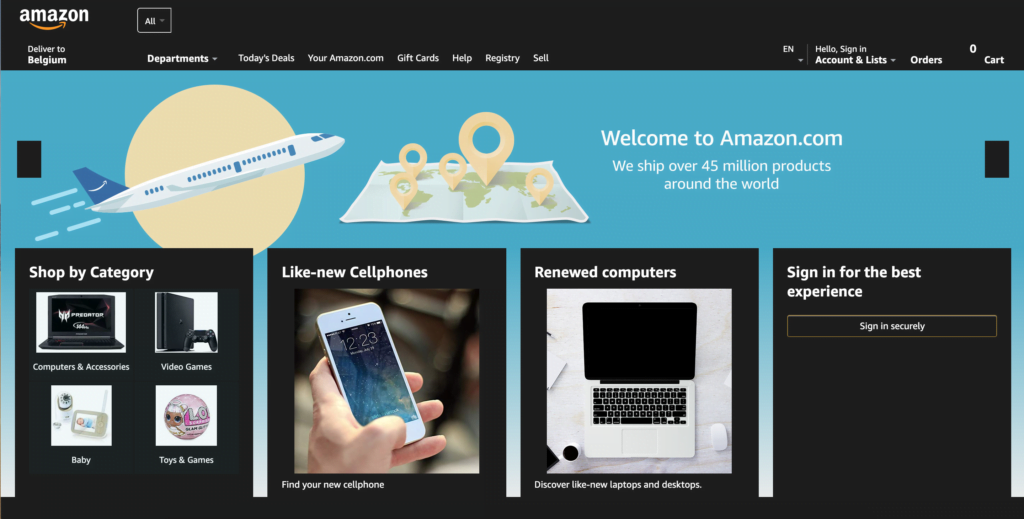
Étapes pour activer le site Web Amazon Dark Mode
Suivez les étapes ci-dessous pour activer le mode sombre d’Amazon. Et cela sur votre navigateur Web personnel. Alors procurez-vous un site Web confortable en mode sombre :
- Installez le gratuitement Désactivez l’extension du navigateur Lights pour votre navigateur Internet préféré
- Installation terminée, ouvrez la page Options d’extinction des lumières en cliquant avec le bouton droit sur le bouton de la lampe grise. Choisissez dans le menu contextuel l’élément de menu Possibilités
- Sélectionnez ensuite le Mode nuit et cochez la première case
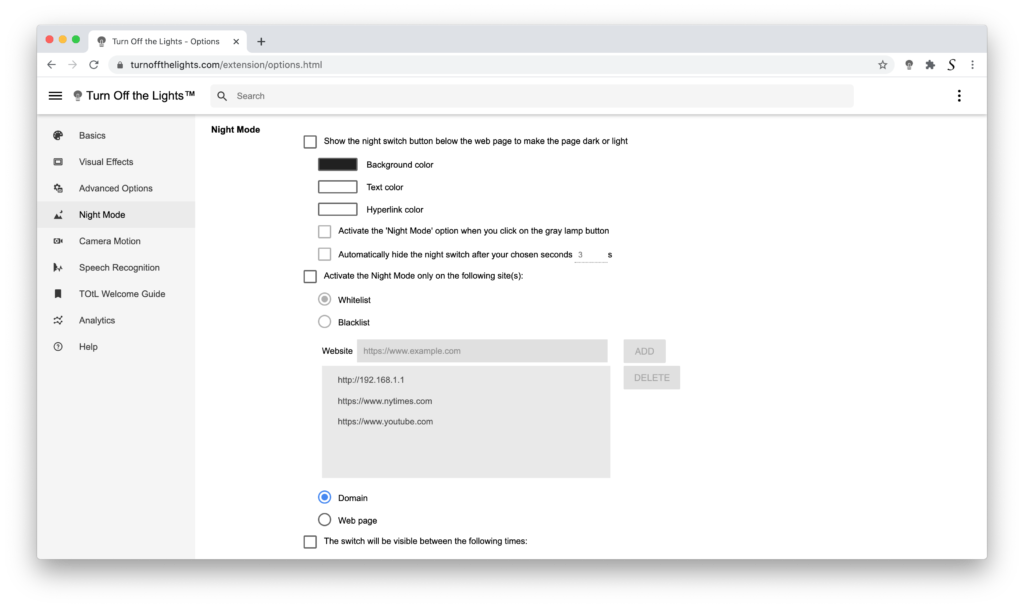
Lorsque vous ouvrez maintenant Amazon ou tout autre site Web, vous verrez l’interrupteur de nuit en bas à gauche de votre écran. Ici, vous pouvez activer et désactiver le mode nuit.
Qu’est-ce que l’extension du navigateur Turn Off the Lights ?
Il s’agit d’une extension de navigateur gratuite et Open Source qui permet de personnaliser la navigation Web et l’expérience vidéo dans votre navigateur Web. Vous bénéficiez ainsi d’une expérience confortable pour vos yeux. Il s’agit d’un outil unique comme jamais vu ni réalisé auparavant. Il s’agit également de la première et de la meilleure extension de navigateur depuis 2009. Elle possède de nombreuses fonctionnalités utiles qui sont désactivées par défaut pour que cela reste simple pour l’utilisateur. Cela inclut la fonctionnalité Nigh Mode, pour convertir le site Web actuel en votre thème sombre personnel.
Personnalisez-le selon mon style personnel de mode nuit
Sur la page Options d’extinction des lumières, dans l’onglet Mode nuit, vous pouvez personnaliser la fonctionnalité Mode nuit pour tous les sites Web. Par exemple, si vous souhaitez modifier le mode sombre d’Amazon pour une couleur d’arrière-plan différente du noir uni et davantage pour une couleur noir mat. Tu peux le faire. Mais vous pouvez également modifier le texte et créer un lien hypertexte vers votre couleur confortable préférée.
De plus, si vous êtes sur un site Web Amazon, cliquez deux fois sur le bouton du voyant gris dans la barre d’outils de votre navigateur Web. Cela ouvrira le mini panneau de paramètres. Ici, vous pouvez ouvrir l’onglet Mode nuit et modifier instantanément la couleur de l’arrière-plan, du texte et du lien hypertexte. L’extension du navigateur verra et enregistrera automatiquement ces nouvelles valeurs. Et affichez instantanément le résultat sur la page actuellement ouverte.
Changer la position de l’interrupteur de nuit
Sur la page Options d’extinction des lumières, vous pouvez modifier la position par défaut de l’interrupteur de nuit visible sur votre version Amazon Dark Mode. Vous pouvez modifier la position selon les options suivantes :
- En bas à gauche
- En bas à droite
- En haut à gauche
- En haut à droite
- votre position personnalisée sur la page Web
Activez le mode nuit avec un appui long
Si vous souhaitez masquer l’interrupteur de nuit sur la page Web, vous pouvez également le faire. Et vous pouvez utiliser un appui long sur la page Web actuelle pour activer la fonction Mode Nuit. Pour activer cette option, vous devez l’activer sur la page Options d’extinction des lumières. Lorsque cette fonctionnalité d’appui long est activée, un appui long sur la page Web actuelle activera votre thème Amazon Dark Mode et vice versa.
Tutoriel vidéo sur la façon d’activer le mode sombre
Ces étapes dans la vidéo sont les mêmes pour tous les principaux navigateurs Web. Cela inclut les navigateurs Web suivants : Google Chrome, Safari (version 14 et supérieure), Firefox, Opera et Microsoft Edge. Si vous rencontrez un problème ou une mauvaise expérience, n’hésitez pas à nous contacter depuis le formulaire de contact d’assistance Turn Off the Lights. Nous sommes là pour vous aider et vous offrir une expérience Web formidable et confortable, qui convient le mieux à vos yeux.
Sécurité et confidentialité
Turn Off the Lights prend votre sécurité et votre confidentialité très au sérieux lorsque vous utilisez l’extension, et aucun risque potentiel n’y est associé. Éteignez les lumières et faites ce qu’il faut faire et c’est entièrement gratuit et Open-Source. Tout le monde peut parcourir le code sur GitHub et suggérer des idées et des améliorations.
Mode sombre Amazon pour mobile
Alexa Mode Sombre iPhone
Pour basculer entre le mode clair ou sombre :
- Ouvrez le Alexa application
- Ouvrez Plus et sélectionnez Paramètres
- Sélectionner Paramètres de l’application Alexa
- Sélectionnez un thème de couleur et choisissez Lumière ou Sombre. Pour continuer à faire correspondre automatiquement le paramètre de mode de votre appareil, sélectionnez Système Thème
iPhone en mode sombre Amazon
Uniquement pour iOS 13 et iOS 14
Dans iOS 13 ou version ultérieure, Apple a implémenté l’apparence du mode sombre pour sa plate-forme mobile. Mais lorsque vous naviguez sur le Web avec le navigateur Web Safari à partir d’iOS, aucune option n’est encore visible pour obtenir ce site Web dans la version plus sombre. Mais vous pouvez utiliser l’application « Éteignez les lumières pour mobile ». Cela vous fournit l’extension Night Mode Safari avec une icône de lune. D’un simple clic, il convertit le site Web Bright actuel en une version nocturne. Vous pouvez donc en obtenir une version iPhone en mode sombre d’Amazon. Si vous souhaitez revenir au style précédent, appuyez à nouveau sur l’icône de la lune dans le panneau de votre menu Actions.
Actuellement, dans le navigateur Web mobile Safari, il est limité que vous deviez appuyer manuellement sur l’icône pour activer cette version du mode nuit. Cependant, lorsque vous utilisez l’application « Éteignez les lumières pour mobile », vous pouvez obtenir automatiquement la version Mode Nuit, même lorsque vous appuyez sur un nouveau lien hypertexte ou ouvrez une nouvelle page à onglet dans le navigateur Web le plus sombre (= Éteignez le Lumières pour mobile).
iOS 15, iOS 16 et versions ultérieures
Vous pouvez obtenir iOS 15 Amazon Dark Mode, et cela dans votre navigateur Web Safari. C’est en utilisant le « Éteignez les lumières pour Safari« . Qui est disponible GRATUITEMENT (et Open-Source) sur macOS, iOS et iPadOS.
Compatible avec iOS15 et iOS16 (qui sera lancé en septembre 2022).
Amazon Mode sombre Android
Actuellement, le seul moyen de convertir le site Web d’Amazon en version Mode Nuit. Vous obtenez donc une version Android d’Amazon Dark mode. Il s’agit d’installer le navigateur Web mobile Firefox ou le navigateur Web Kiwi (Chromium) ou le navigateur Web Yandex. Et installez l’extension de navigateur Turn Off the Lights. Ensuite, ouvrez la page Options d’extinction des lumières et activez la fonction Mode nuit. Suivez les 3 étapes d’instructions pour savoir comment commencer à préparer un mode nuit sur votre appareil :
- Téléchargez l’application de navigateur Web depuis le Google Play Store, par exemple :
Firefox sur Google Play Store
Kiwi sur Google Play Store
Yandex sur Google Play Store - Ensuite, ouvrez la galerie du navigateur et recherchez le nom de l’extension « Éteindre les lumières« . Et installez-le.
- Ensuite, ouvrez la page Options d’extinction des lumières, et dans la Mode nuit languette activer l’interrupteur de nuit ou la longue pression profonde fonction pour activer le mode nuit sur la page Web actuelle.
Activation du mode sombre sur Amazon Kindle
L’activation du mode sombre sur les appareils Amazon Kindle est simple et conviviale. Voici comment procéder :
- Accéder aux paramètres: Allumez votre appareil Kindle et accédez à l’écran d’accueil.
- Ouvrir les paramètres rapides: faites glisser votre doigt depuis le haut de l’écran pour accéder au menu Paramètres rapides.
- Sélectionnez le mode sombre: Dans le menu Paramètres rapides, vous trouverez l’icône du mode sombre. Appuyez dessus pour activer le mode sombre.
- Personnaliser les paramètres (facultatif) : Kindle vous permet d’ajuster la taille, le gras et l’orientation de la police pour adapter l’expérience du mode sombre à vos préférences.
Histoire Web du mode sombre d’Amazon
Conclusion
J’espère que cela répondra à l’une de vos questions sur le mode sombre d’Amazon :
- Existe-t-il un mode sombre pour Amazon ?
- Activer le mode sombre pour le bureau Amazon
- Comment rendre Amazon Black ?
- Existe-t-il un mode sombre pour Amazon ?
- Comment activer le mode sombre pour Amazon ?
- Comment créer le mode Amazon Dark sur Android ?
- Quelles sont les étapes pour activer le mode sombre d’Amazon ?
Outre le mode sombre Amazon personnalisable, vous pouvez également l’obtenir Version du mode sombre de Twitch, Mode nuit Facebook, Mode sombre de YouTube, Mode sombre de Google Agenda, Mode sombre de Pinterest, etc.
Si vous trouvez utile de mettre votre Amazon en mode sombre, vous pouvez partagez le lien sur Facebook ou partagez le lien sur Twitter. Ainsi, votre famille, vos amis ou vos collègues peuvent connaître cet outil gratuit et pratique.
FAQ sur le mode sombre d’Amazon
Existe-t-il un mode sombre pour Amazon ?
Amazon ne prend pas officiellement en charge la version Dark Mode de son site Web. Cependant, vous pouvez obtenir un thème de mode sombre personnel en installant l’extension gratuite et la plus populaire du navigateur Turn Off the Lights et en activant la fonctionnalité Mode nuit à partir de la page Options de l’extension.
Comment activer le mode sombre sur Amazon ?
Vous pouvez obtenir un thème de mode sombre personnel en installant l’extension gratuite et la plus populaire du navigateur Turn Off the Lights et en activant la fonctionnalité Mode nuit à partir de la page Options de l’extension.
Combien coûte ce mode sombre sur Amazon ?
Si vous utilisez l’extension de navigateur Turn Off the Lights, cela ne coûte rien. Parce qu’il s’agit d’une extension de navigateur gratuite et Open Source. Cela concerne tous les principaux navigateurs Web tels que Google Chrome, Firefox, Opera, Safari, Yandex, Vivaldi, Brave, Naver Whale et Microsoft Edge. Cependant, si vous apportez une petite contribution pour maintenir ce projet, elle est la bienvenue.
Puis-je modifier le mode sombre d’Amazon pour mon propre thème ?
Oui, sur la page Options d’extinction des lumières, vous pouvez personnaliser la couleur de votre fonction Mode nuit. Cela crée une expérience Web sombre. Vous pouvez modifier les éléments suivants : l’arrière-plan, le texte et les hyperliens.
Pourquoi Amazon n’a-t-il pas de mode sombre ?
Voilà une bonne question. C’est une question à laquelle seul Amazon peut répondre. Cependant, il est possible qu’Amazon dispose d’un grand site Web pour ajuster ce changement instantanément. Les grandes entreprises souhaitent que leur site Web reste stable et performant. Pour obtenir le mode sombre d’Amazon, vous pouvez installer l’extension de navigateur gratuite Turn Off the Lights.
Comment rendre Amazon Black ?
Il est très facile d’obtenir vos achats Amazon Black comme thème de site Web. Cela avec l’extension de navigateur gratuite et la plus populaire Turn Off the Lights. Une fois que vous avez installé cette extension de navigateur dans votre navigateur Web, vous pouvez activer la fonctionnalité Mode nuit. Cela peut amener tous les sites Web dans votre style personnel en mode sombre.
Comment activer le mode sombre sur l’application Amazon iOS ?
Non, cependant, vous pouvez utiliser l’extension gratuite et open source Turn Off the Lights Safari. Cela convertit le site Web d’Amazon (et de nombreux autres sites Web) en votre style de mode sombre.
Turn Off the Lights
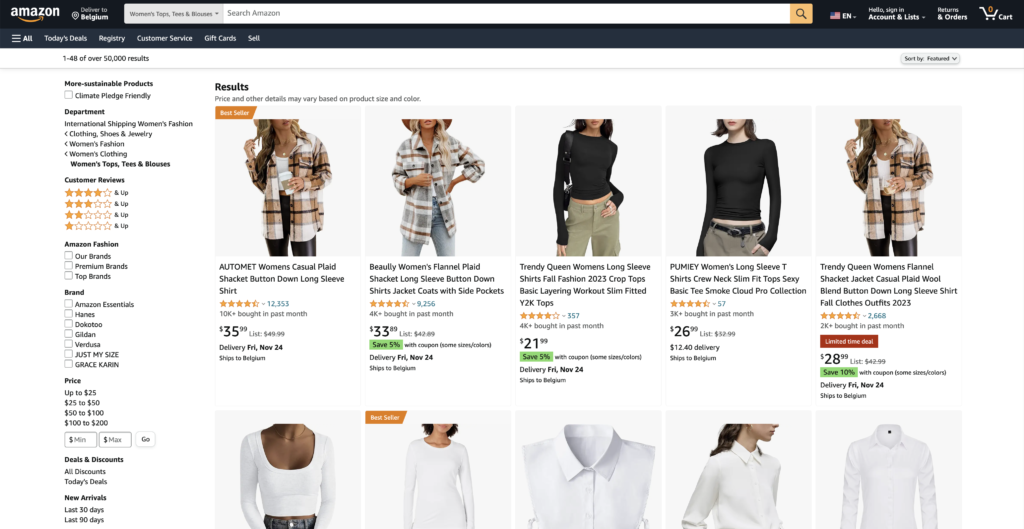
Free and Open-Source browser extension to customize your video and web browser in your favorite web browser
Prix: 0.0
Prix actuel: USD
Système d’exploitation: Google Chrome, Firefox, Opera, Microsoft Edge, Safari, Maxthon, Brave, Vivaldi, Cốc Cốc, Naver Whale, Samsung Internet, and Yandex
Catégorie de l’application: Accessibility
5
Did you find technical, factual or grammatical errors on the Turn Off the Lights website?
You can report a technical problem using the Turn Off the Lights online technical error feedback form.